Sådan aktiveres og bruges den hemmelige læser-tilstand i Google Chrome

Når du skal fokusere på teksten til en artikel på nettet, er det godt at fjerne distraktioner som sidebjælker eller annoncer. Sådan aktiveres Chrome's skjulte læser-tilstand til distraktionsfri læsning.
Det er irriterende at prøve at læse en artikel om enwebsted, der er fyldt med annoncer og andet ikke-relevant indhold. Nogle gange vil du bare let læse teksten til artiklen. Dette er praktisk, når du laver en forskningsartikel, eller når du ikke ønsker at blive distraheret af andre aktiviteter på skærmen.
Microsoft Edge (både originale og nye Chromium Edge-versioner) har en Reading View-knap indbygget. Den er i søgefeltet til højre.
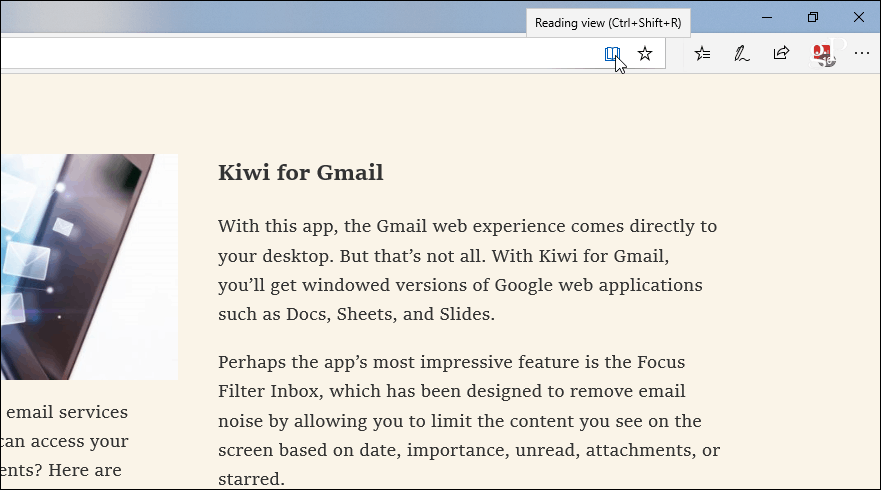
For at få denne type evner med Chrome skal du dog grave lidt mere ind. Sådan aktiveres og bruges dens eksperimentelle læsningstilstand.
Bemærk: For at aktivere læsertilstand skal du køre Chrome version 75 eller nyere. Du kan finde din version ved at trykke på knappen Indstillinger (tre prikker) i øverste højre hjørne af browseren. Gå derefter til Hjælp> Om Google Chrome fra menuen. Det bringer dig til den side, der viser den version af Chrome, du kører. Hvis der er en opdatering, vil den også fortælle dig det.
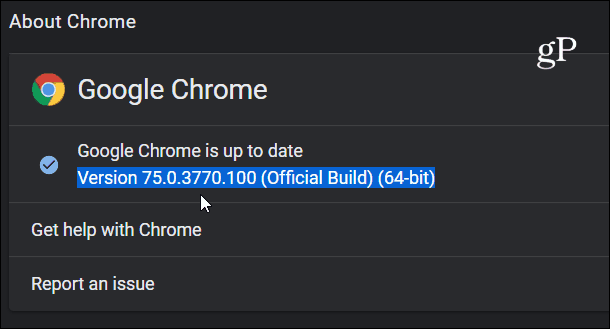
Aktivér læsetilstand til Google Chrome
For at aktivere den skjulte læser-tilstand skal du starte Chrome og indtaste følgende sti i adresselinjen og trykke på Enter:
chrome: // flags / # enable-reader-tilstand
Det bringer dig direkte til flagget "Aktivér læsertilstand". Skift det blot til "Aktiveret" via rullemenuen. Derefter skal du genstarte Chrome.
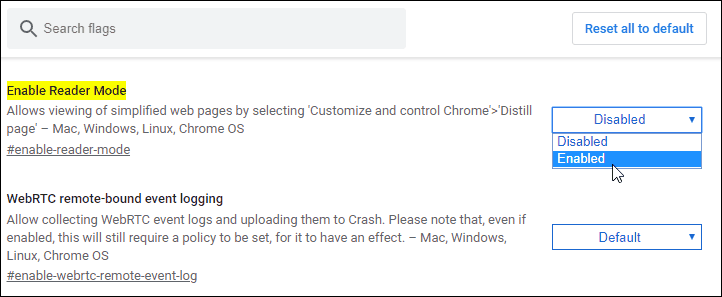
Nu hvor du har slået den til, kan du begyndebruger det. Gå til en side, hvor du vil fjerne rodet og fokusere på teksten. Mens du er på siden, skal du klikke på valgknappen (dig prikker) og vælge "Destill Page" i menuen.
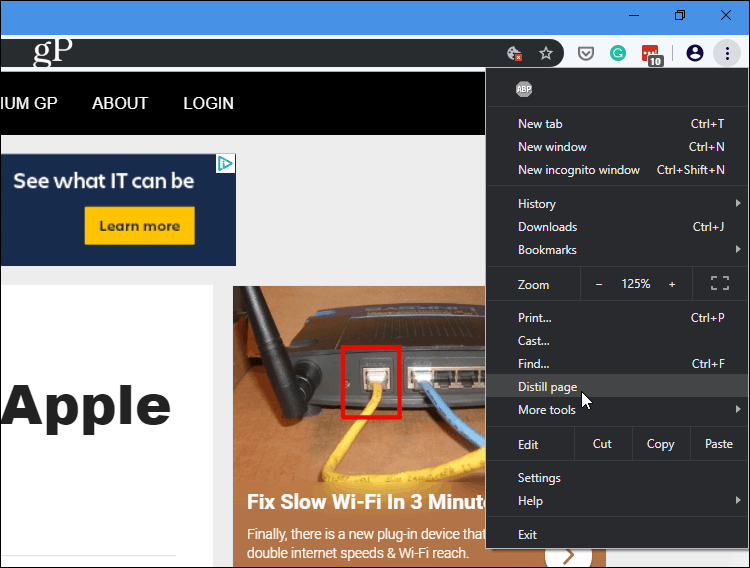
Det er det. Nu har du en ren side uden distraktioner, så du kan fokusere på artiklen. Det fjernede unødvendige sidebjælker, annoncer og anden rod.
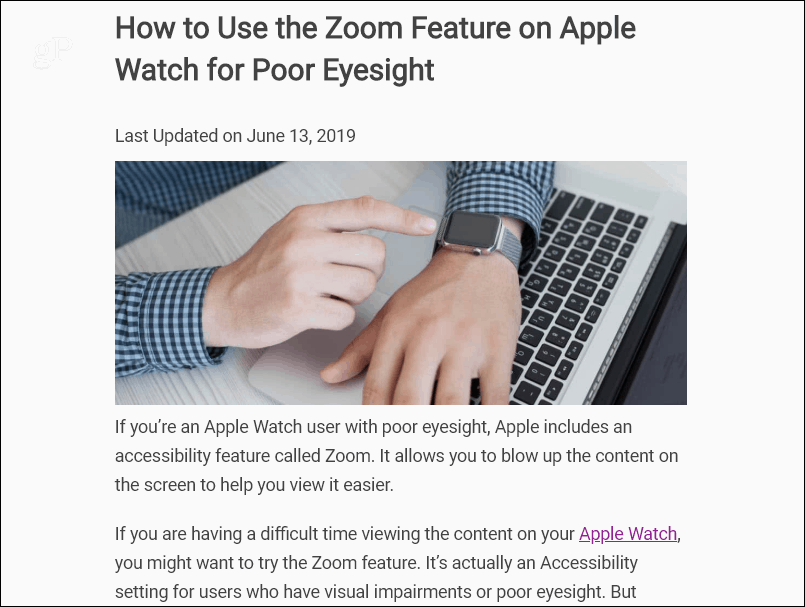
Nu, da dette er en eksperimentel funktion ogskal du gå under hætten for at tænde den, den er ikke perfekt. For eksempel kan du ikke klikke på knappen igen for at "undestill" siden og vise den normalt. Men hvis du vil vende tilbage til den almindelige visning for at få adgang til andre dele af webstedet, skal du klikke på knappen Tilbage.
Eftersom det ikke er en officiel funktion, er det ogsåbuggy. Det fjerner muligvis dele af den side, du vil se - f.eks. Skærmbilleder og fotos. Stadig er hovedteksten til artiklen klar og let at se.
![Aktivér Windows 7 RSS Feed Reader Gadget [Sådan gør du]](/images/microsoft/enable-windows-7-rss-feed-reader-gadget-how-to.png)







Efterlad en kommentar